
"Windows 7" miego režimo (miego režimas) leidžia taupyti elektros energiją stacionarios kompiuterio ar nešiojamojo kompiuterio neveiklumo metu. Bet jei reikia, pareikšti sistemą į aktyvią būklę yra gana paprasta ir gana greitai. Tuo pačiu metu kai kurie vartotojai, kuriems elektros taupymas nėra prioritetinis klausimas, visiškai skeptiškai nurodo šį režimą. Tai nemėgsta visiems, kai kompiuteris iš tikrųjų yra išjungtas po tam tikro laiko.
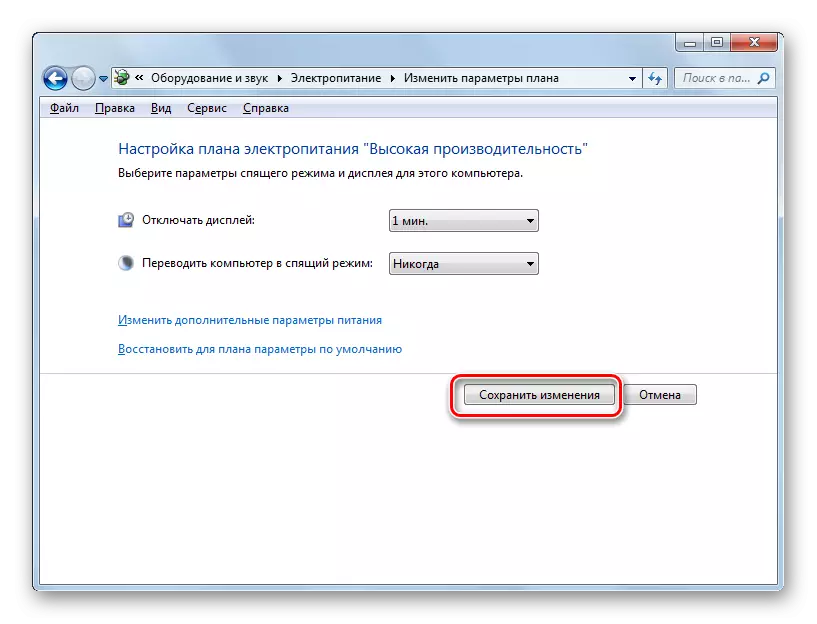
Dabar automatinis perjungimas miego režimu jūsų kompiuteryje veikia "Windows 7" bus išjungta.
2 metodas: "Vykdyti" langą
Perkelti į maitinimo nustatymo langą, kad pašalintumėte automatinio kompiuterio perėjimo galimybę miegoti, galima naudoti komandą "paleisti".
- Skambinkite "Vykdyti" įrankį paspausdami "Win + R." Įveskite:
POWERCFG.CPL.
Spustelėkite "Gerai".
- Valdymo skydelyje atsidaro "Power Setup" langas. "Windows 7" yra trys galios planai:
- Subalansuotas;
- Energijos taupymas (šis planas yra papildomas, todėl, jei ne aktyvus, numatytasis yra paslėptas);
- Aukštas našumas.
Apie planą, dalyvaujantį šiuo metu yra radijo mygtukas aktyvioje padėtyje. Paspauskite ant užrašo "Power plano nustatymas", kuris yra į dešinę nuo pavadinimo, šiuo metu dalyvauja elektros energijos tiekimo plane.
- Atidarytas jau pažįstamas mums ankstesniu galios plano parametrų lango būdu. "Versti kompiuteryje į miego režimą" lauke, sustabdykite pasirinkimą "niekada" taško ir paspauskite "Išsaugoti pakeitimus".
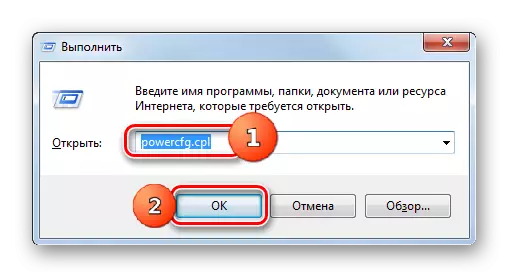
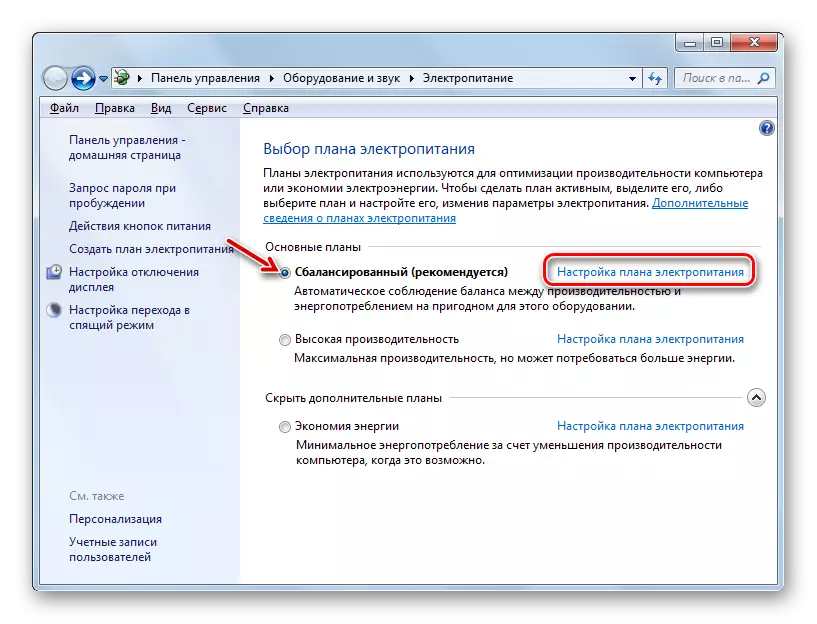
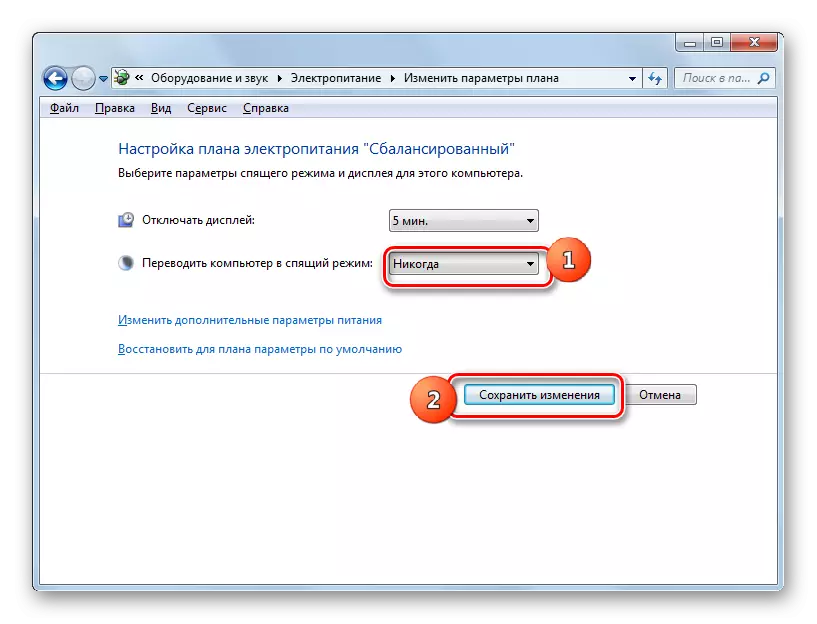
3 metodas: pakeiskite papildomų maitinimo šaltinių parametrus
Taip pat galima išjungti miego režimą per papildomų galios parametrų kaitos langą. Žinoma, šis metodas yra sudėtingesnis nei ankstesnės galimybės, ir praktiškai beveik vartotojai netaikomi. Tačiau, vis dėlto, jis egzistuoja. Todėl turime jį apibūdinti.
- Po numatomo maitinimo plano konfigūracijos lango buvo perkelta į langą, bet kurį iš šių dviejų variantų, kurie buvo aprašyti ankstesniuose metoduose, paspauskite "Pakeisti papildomus maitinimo parametrus".
- Papildomi parametrai paleidžiami. Spustelėkite "Plus" ženklas šalia "Miego" parametro.
- Po to atsidaro trijų variantų sąrašas:
- Miegoti po;
- Žibintai po;
- Leisti pažadinti laikmačius.
Spustelėkite "plius" šalia "miego po" parametro.
- Laiko, per kurį miego laikotarpis bus įjungtas. Tai nėra sunku palyginti, kad ji atitinka tą pačią vertę, kuri buvo nurodyta galios plano nustatymų lange. Spustelėkite šią vertę papildomuose parametrų lange.
- Kaip matome, laukas yra įjungtas, kai laikotarpis yra, per kurį bus įjungtas miego režimas. Mes esame rankiniu būdu "0" arba spustelėkite apatines jungiklio reikšmes, kol lauke pasirodys "niekada".
- Po to daroma, paspauskite "OK".
- Po to bus atjungtas miego režimas. Bet jei neuždarėte "Power Settings" lango, bus rodoma senoji nereikšminga vertė.
- Leiskite jam ne bauginti. Uždarę šį langą ir vėl paleiskite dabartinę kompiuterio vertimo įvadą į miego režimą. Tai yra mūsų atveju "niekada".
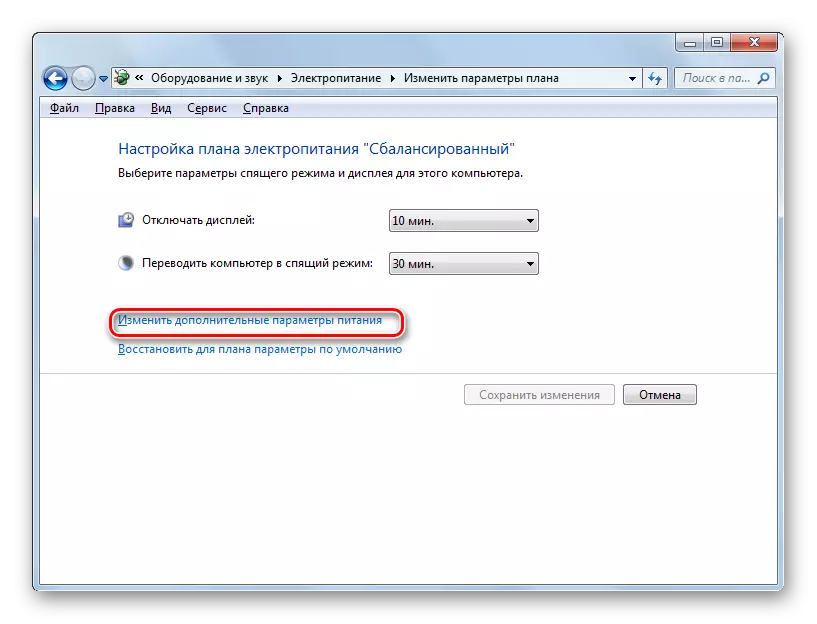
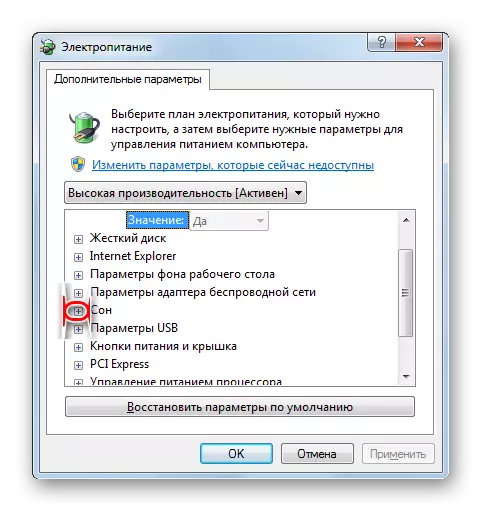
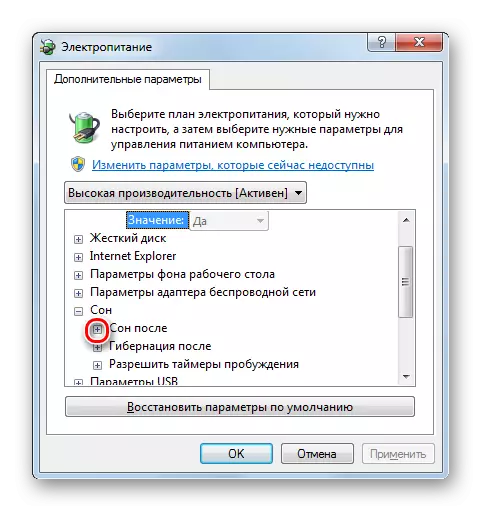
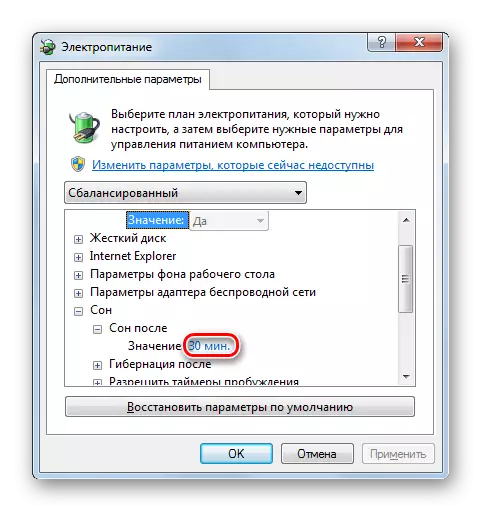
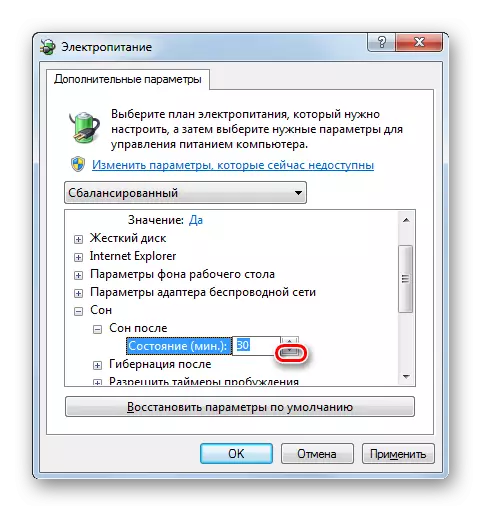
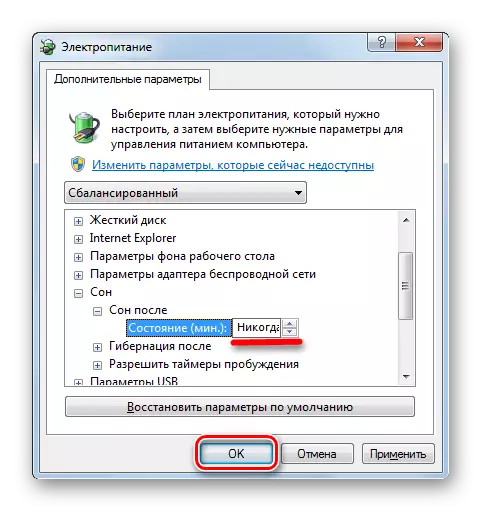
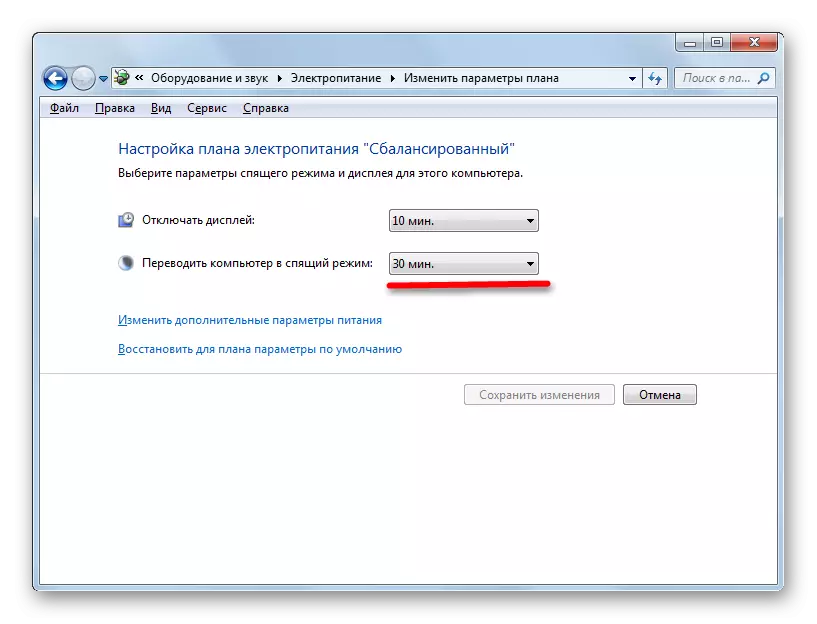
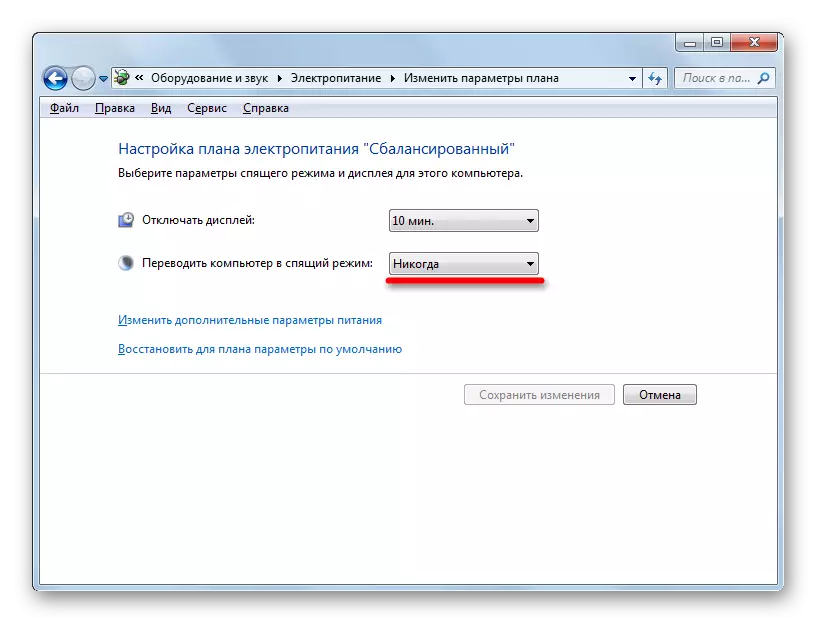
Kaip matote, yra keletas būdų, kaip išjungti miego režimą "Windows 7". Tačiau visi šie metodai yra susiję su perėjimu į "Power" valdymo skydelio skyrių. Deja, veiksminga alternatyva sprendžiant šį klausimą, pateiktą šiame straipsnyje pagal galimybes, šioje operacinėje sistemoje nėra. Tuo pačiu metu reikėtų pažymėti, kad esami metodai vis dar leidžiama atjungti gana greitai ir nereikalauja daug žinių naudotojo. Todėl, ir didelė, alternatyva esamoms galimybėms ir nereikia.
